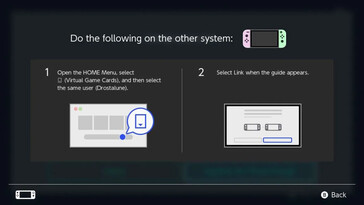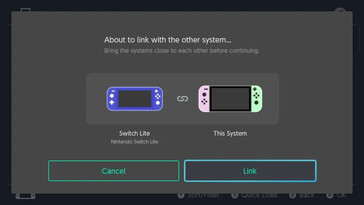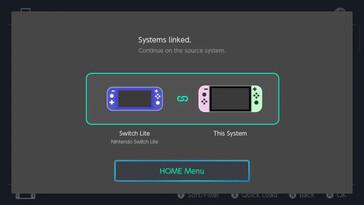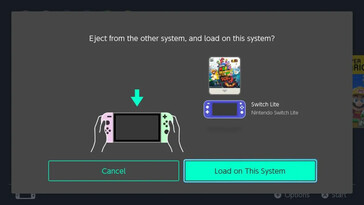El 29 de abril fue el penúltimo día para la promesa original de Nintendo de que la Tarjeta de Juego Virtual llegaría en abril, y para algunos fans de Nintendo, algunos estaban anticipando que sucedería a cualquier hora de la última semana (un servidor es culpable de esto.) Sorprendentemente, además de la función de Tarjeta de Juego Virtual, Nintendo también ha añadido GameShare en esta actualización 20.0.0, probablemente para aplastar cualquier posible error y hacer que el lanzamiento de Switch 2 en junio sea lo más fluido posible. Dicho todo esto, en este artículo nos adentraremos en cómo utilizar la función de tarjeta de juego virtual, además de enumerar sus inconvenientes.
Cómo utilizar las tarjetas de juego virtuales
Para empezar, si forma parte de un grupo familiar Nintendo, actualmente no podrá compartir sus juegos a través de Internet. Lo intenté por teléfono con mis hermanos y mi madre, y no tuve suerte, lo que sin duda puede resultar decepcionante para algunos. No pude obtener muchas capturas de pantalla de esta interacción, pero ambos entrarán en el menú de su tarjeta de juego virtual (indicado por un icono similar al que se utilizaba anteriormente para las tarjetas de juego físicas) y quien esté prestando el juego seleccionará entonces algunas opciones más. Tras entrar en el menú, seleccionará un juego y pulsará "Prestar a miembro del grupo familiar" para prestarlo. Después de esto, ambas consolas Switch buscarán activamente una conexión, y siempre y cuando tengas internet y las consolas estén cerca (comunicación local), podrás compartir tu Tarjeta de Juego Virtual con tu familiar (o con quien tengas en tu Grupo Familiar.) Ten en cuenta que solo puedes pedir prestada 1 Tarjeta de Juego a la vez, y que cualquiera en un Grupo Familiar Nintendo solo puede pedir prestada hasta dos semanas antes de que se devuelva automáticamente. Lo siguiente que probé fue el uso compartido de la Tarjeta de Juego Virtual entre dos consolas (en este caso, no poseía ninguna, así que utilicé la Switch y la Switch Lite de mi casa) Hay dos cosas importantes a tener en cuenta aquí, no podrá vincular más de dos sistemas que posea a la vez, y sólo un sistema puede tener el juego capaz de cargar a la vez. Al descubrir esto, llegué a la conclusión de que esto resolvía en secreto un problema que Nintendo podría haber estado intentando solucionar: tener su cuenta en la Switch de otra persona podría permitir que la principal y la secundaria jugaran al mismo juego/juegos similares al mismo tiempo mientras están en línea. Esto resuelve el problema implementando un sistema que teóricamente puede satisfacer tanto a los consumidores como a Nintendo.
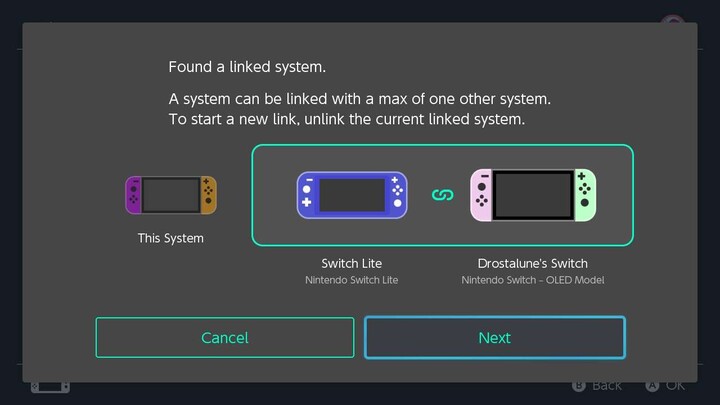
Es importante tener en cuenta que después de la primera vez que estas consolas se enlazan, pueden "cargar" y "expulsar" estas Tarjetas de Juego Virtuales una vez enlazadas, sin necesidad de que ambas vuelvan a comunicarse "en proximidad". Sin embargo, si tiene una cargada en una consola, el otro sistema no podrá utilizarla sin "expulsarla" a través de Internet, lo que liberará la Tarjeta de Juego Virtual para ser utilizada. Todo lo que se necesita después de la vinculación inicial del sistema es una conexión a Internet, y podrá utilizar libremente las Tarjetas de Juego Virtuales cargadas. (A continuación encontrará imágenes de referencia sobre la vinculación de consolas)
Top 10 Análisis
» Top 10 Portátiles Multimedia
» Top 10 Portátiles de Juego
» Top 10 Portátiles de Juego ligeros
» Top 10 Portátiles Asequibles de Oficina/Empresa
» Top 10 Portátiles de Juego Ligeros
» Top 10 Portátiles de Oficina/Empresa Premium
» Top 10 Estaciones de Trabajo
» Top 10 Subportátiles
» Top 10 Ultrabooks
» Top 10 Convertibles
» Top 10 Tablets
» Top 10 Tablets Windows
» Top 10 Tablets de menos de 250 Euros
» Top 10 Phablets (>5.5")
» Top 10 Smartphones
» Top 10 Smartphones (≤5")
» Top 10 Smartphones de menos de 300 Euros
» Top 10 Smartphones de menos de 120 Euros
» Top 10 Portátiles de menos de 1000 Euros
» Top 10 Portátiles de menos de 500 Euros
» Top 10 Portátiles de menos de 300 Euros
» Los Mejores Displays de Portátiles Analizados por Notebookcheck
Reflexiones finales
En general, parece una adición digna de mención a la Nintendo Switch, junto con la preparación para el lanzamiento de la Nintendo Switch 2. GameShare parece que solo funcionará con Nintendo Switch 2 como principal, pero hay que seguir investigando. Si hay alguna pregunta que este artículo no haya respondido sobre las tarjetas de juego virtuales, le recomiendo que consulte también el sitio web oficial de Nintendo aquí, ver el siguiente vídeo o dejar un comentario si este artículo no ha respondido a una pregunta concreta.